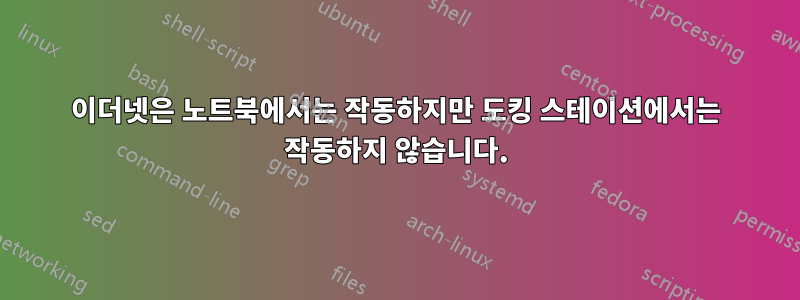
연결된 Windows 10 ThinkPad의 USB 3.0 ProDock 이더넷 포트를 인터넷에 연결할 수 없습니다. 그러나 노트북 뒷면의 기본 이더넷 포트에 연결하면 작동했습니다.
나는 한 번에 하나의 포트만 사용하기 때문에 Windows의 경고에도 불구하고 두 포트 모두에 동일한 고정 IP 주소를 제공했습니다. 그런데 도크가 작동을 멈추고 IP 주소 설정과 "자동" 설정의 모든 조합을 시도한 것 같습니다.
을 실행하면 ipconfig정적 IP 주소를 명시적으로 할당하려고 시도하는 경우에도 도킹 스테이션 이더넷 어댑터가 자동 구성된 IP 주소를 얻는 것을 볼 수 있습니다.
(그만큼여기에 게시하세요관련이 있을 수 있지만 고정 IP 주소 설정의 필요성에 대해서는 언급하지 않았습니다.)
답변1
두 포트를 동시에 사용하지 않는다고 해서 두 포트 모두에 대해 동일한 고정 IP 주소를 사용하여 계속 사용할 수 있다는 의미는 아닙니다. 귀하의 시스템이 그 중 하나를 비활성화했을 수도 있습니다.
다음 내용은 내 Windows 10 ThinkPad에서만 작동하지만 다른 사람들에게는 유익할 수도 있다고 생각합니다. (지금 저를 도와준 우리 건물의 IT 전문가에게 특별한 감사를 드립니다. 이것이 그의 솔루션이었고 효과가 있었습니다.):
- *이더넷 케이블을 뽑은 상태에서 시작하세요.
- 제어판 -> 네트워크 및 인터넷 -> 네트워크 연결로 이동하세요.
- 일반 이더넷 어댑터 아이콘을 클릭하세요.
- "인터넷 프로토콜 버전 4(TCP/IPv4)"를 클릭하고 IPv4 주소 및 DNS 설정을 모두 "자동"으로 변경합니다.
- *컴퓨터를 다시 시작하세요
- 이더넷 케이블을 도킹 스테이션에 연결합니다.
- 도킹 스테이션의 USB 3 케이블을 노트북에 연결합니다.
- 도크의 이더넷 어댑터에 대해 수행하는 것을 제외하고 위의 2-4단계를 반복하고 "자동" 설정을 사용하는 대신 원하는 고정 IP 주소 및 DNS 설정을 사용하십시오.
*이전에 수행하지 않았으나 차이를 만들었을 수 있는 단계


